Contare parole, caratteri, pagine, righe e paragrafi di un testo
Aggiornato il:
Come funziona il conteggio parole in Word e LibreOffice e come contare il numero di parole, caratteri, righe, paragrafi e pagine
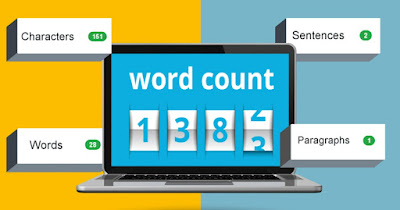 Il conteggio delle parole e dei caratteri presenti in un documento è una funzione presente in quasi tutti gli editor di testo e può rivelarsi particolarmente utile per chi ha un obiettivo minimo di parole da raggiungere per la stesura o per conoscere la lunghezza del testo scritto fino a quel momento.
Il conteggio delle parole e dei caratteri presenti in un documento è una funzione presente in quasi tutti gli editor di testo e può rivelarsi particolarmente utile per chi ha un obiettivo minimo di parole da raggiungere per la stesura o per conoscere la lunghezza del testo scritto fino a quel momento.Nella guida che segue vi mostreremo come contare parole, caratteri, pagine, righe e paragrafi di un testo, usando solo programmi, app o siti gratuiti (come valida alternativa a Word, che integra un contatore parole ma è disponibile solo a pagamento).
LEGGI ANCHE -> Cercare e sostituire testo e parole su tanti file o documenti insieme
1) Contare parole, caratteri e frasi in Word
Anche se Microsoft Word è a pagamento vale la pena prendere confidenza con il suo strumento di conteggio parole, così da poter subito contare il numero di caratteri, di parole e di frasi presenti all'interno di qualsiasi testo.
Per usare la funzione apriamo un qualsiasi documento con Word e spostiamo lo sguardo in basso a sinistra sul contatore delle parole; per scoprire anche le righe, i paragrafi e i caratteri premiamo sull'indicatore delle parole, così da mostrare subito tutte le informazioni sull'effettiva lunghezza del testo.
Il "Conteggio parole" apre un popup con scritto il numero di pagine, di parole, di caratteri con o senza spazi, di righe e di paragrafi.
Da notare che il numero delle pagine e delle parole scritte sul documento è visibile anche in basso piccolo nella finestra di Word.
Il numero di pagine è visibile sulla barra di stato in basso quando si visualizza il documento in modalità "Layout di stampa" o "Bozza" .(utilizzando la scheda "Visualizza").
Se non viene visualizzato il numero di pagine e di parole sulla barra di stato, cliccare col tasto destro sulla barra di stato e selezionare gli elementi che si vogliono vedere dal menu a comparsa.
Da qui è anche possibile visualizzare il numero della riga in cui si trova il cursore.
2) Contare parole, caratteri e frasi in Google Docs
Una prima valida alternativa gratuita a Word per contare parole, caratteri, pagine, righe e paragrafi è Google Docs, accessibile direttamente dal sito o dalle app dedicate per Android e per iPhone/iPad.
Per ottenere il conteggio delle parole scriviamo direttamente il documento da questo editor o carichiamo un qualsiasi documento già scritto, avendo cura di convertirlo in un formato compatibile con Google Docs (per evitare errori di formattazione).
Dopo aver aperto il documento su Google Docs premiamo CTRL+MAIUSC+C sulla tastiera per aprire il contatore dei caratteri, delle parole e dei paragrafi; in alternativa possiamo aprire la finestra di conteggio premendo sul menu Strumenti e premendo su Conteggio parole.
3) Contare parole, caratteri e frasi in LibreOffice
Un altro valido metodo per contare le parole e i caratteri del nostro documento prevede l'utilizzo di LibreOffice, la suite d'ufficio gratuita ed open source utilizzabile sia su Windows che su Mac.
Per contare le parole o i caratteri non dobbiamo far altro che aprire l'app LibreOffice Writer e iniziare a scrivere il documento all'interno di questo editor; in alternativa possiamo anche premere in alto a sinistra su Apri file e aprire qualsiasi documento compatibile.
Anche qui il conteggio parole e pagine è visibile in basso nella barra di stato, anche col numero di caratteri. Per vedere più statistiche basta invece aprire il menu Strumenti e poi Conteggio parole.
Con il documento aperto su LibreOffice Writer possiamo visualizzare subito le parole e i caratteri nella barra in basso; premendo sulla parte della barra corrispondente si aprirà la finestra di conteggio completa, con tanto di conteggio delle parole o delle frasi con e senza spazi.
Il numero di righe e pagine può variare a seconda di diversi fattori, come, ad esempio, i margini del documento, la dimensione del carattere e la spaziatura dei paragrafi.
Ad esempio se si usa un carattere più piccolo, ci saranno meno righe e pagine nel documento.
4) Contare parole, caratteri e frasi su smartphone e tablet
Per contare le parole e i caratteri su un telefono o su un tablet possiamo affidarci ad alcune app nate per lo scopo e scaricabili gratuitamente.
Su Android possiamo provare l'app Word Counter, in grado di mostrare in tempo reale i caratteri, le parole, le frasi e i paragrafi del testo scritto manualmente nell'editor; all'occorrenza possiamo anche aprire file di testo per visionare le parole presenti, oltre a visualizzare altre informazioni utili sulla stesura del testo.
Per iPhone e iPad possiamo utilizzare l'app Word Counter Tool, pensata per mostrare subito le parole, i caratteri e le frasi scritte all'interno dell'editor o copiate da un altro documento. La particolarità di quest'app è l'integrazione con il menu Condividi di Apple: basterà quindi selezionare del testo da un qualsiasi app o editor di testi, premere sul tasto Condividi e selezionare la voce rapida Count Words.
5) Contare parole, caratteri e frasi online
Se vogliamo contare le parole, i caratteri, le righe e i paragrafi senza programmi possiamo sia usare Google Docs (come visto qualche capitolo fa) sia usare siti di conteggio parole accessibili con qualsiasi browser web.
Il miglior sito di conteggio parole è WordCounter, che dispone di un editor completo dove scrivere o incollare il testo e dove è possibile recuperare informazioni dettagliate su parole, caratteri, frasi, paragrafi, livello di lettura, tempo di lettura e tempo di dettatura.
Altri siti che possiamo utilizzare per lo scopo sono wordcounter.io e prepostseo.com, che presentano interfacce più semplici ed immediate per contare subito parole e caratteri.
Conclusioni
Con gli strumenti proposti in alto saremo finalmente in grado di contare parole, caratteri, pagine, righe e paragrafi di un testo su qualsiasi PC o su qualsiasi dispositivo (anche mobile).
Il numero di righe e pagine può variare a seconda di diversi fattori, come, ad esempio, i margini del documento, la dimensione del carattere e la spaziatura dei paragrafi. Ad esempio se si usa un carattere più piccolo, ci saranno meno righe e pagine nel documento.
Anche la stampante potrebbe cambiare il rendering del tipo di carattere, cambiando il numero di linee e pagine del documento dopo averlo stampato. Inoltre è importante stare attenti al testo nascosto in Word che può influenzare il numero di righe nel Conteggio parole.
Per approfondire possiamo leggere le nostre guide su come usare Microsoft Word in modo professionale e veloce con 5 utili funzioni e sui test di scrittura veloce: 10 siti dove battere tasti.

Posta un commento